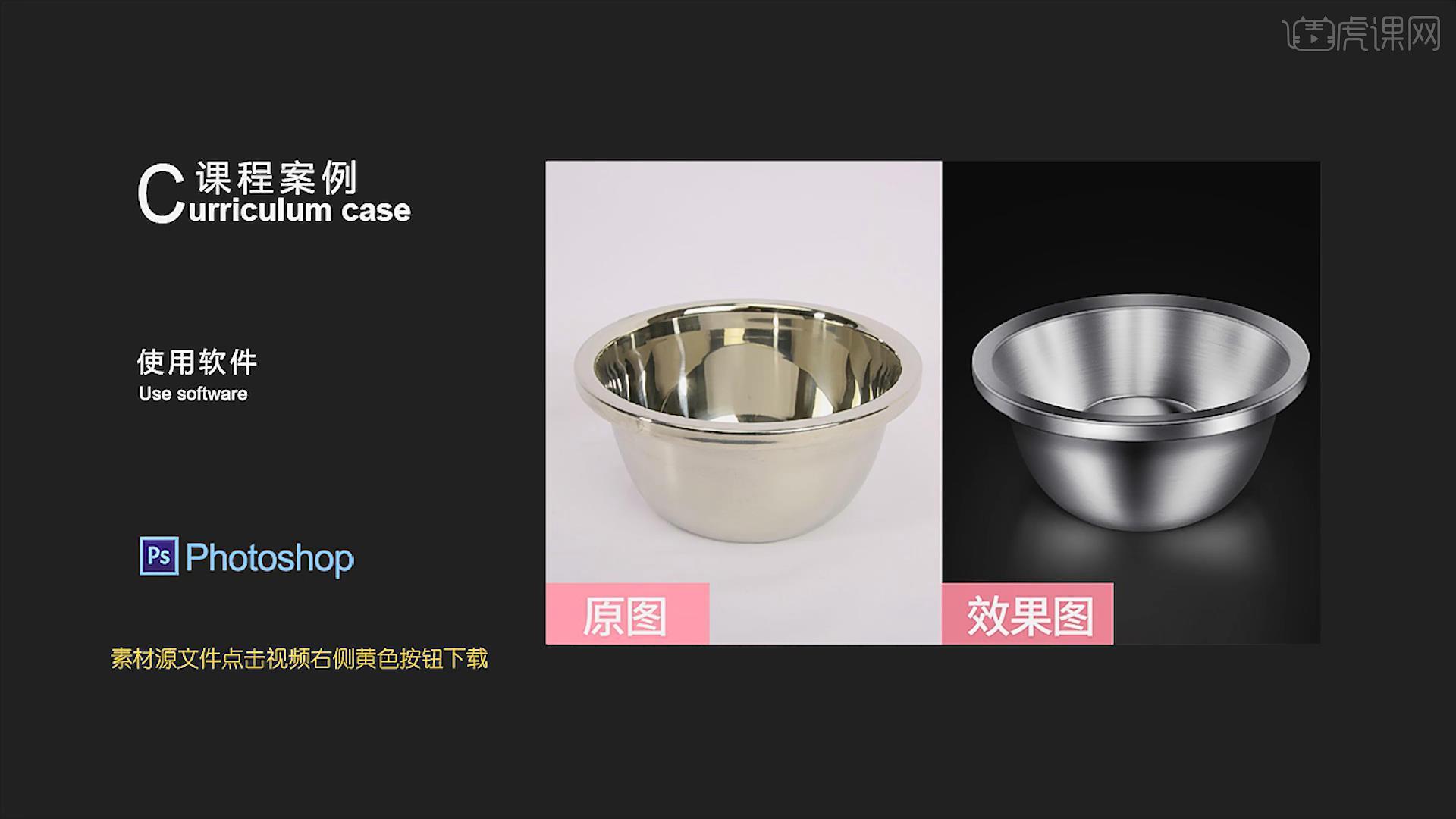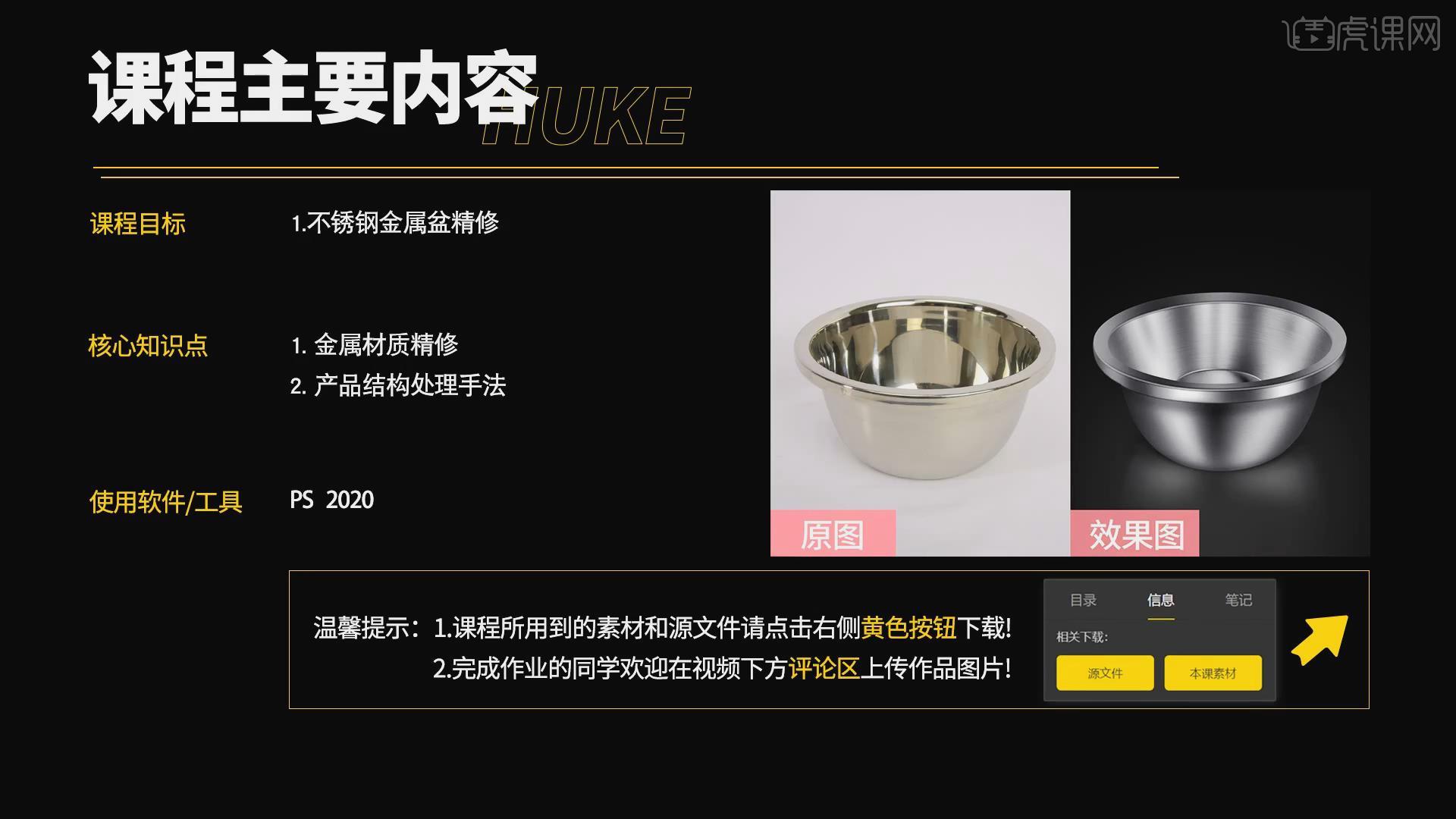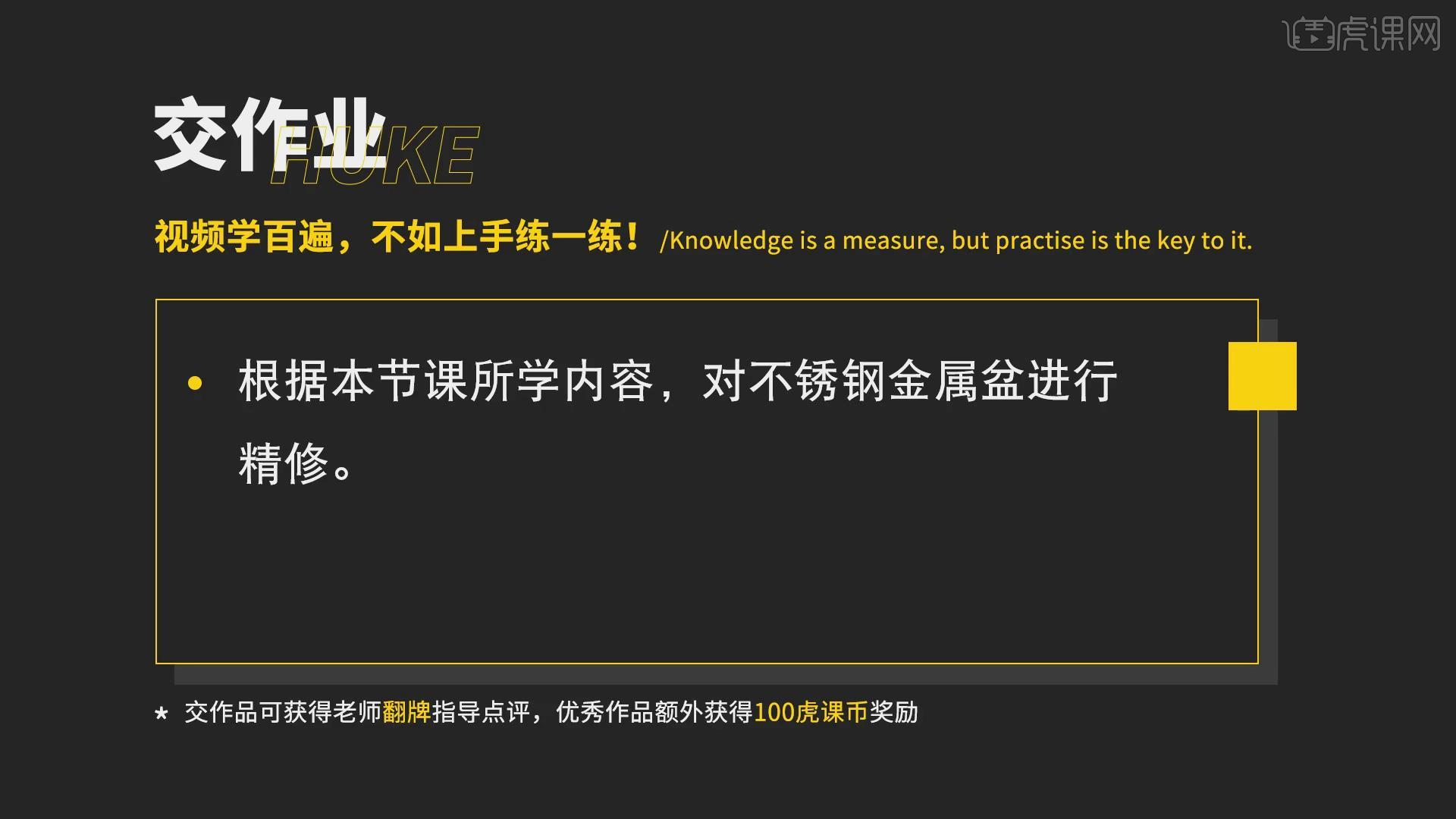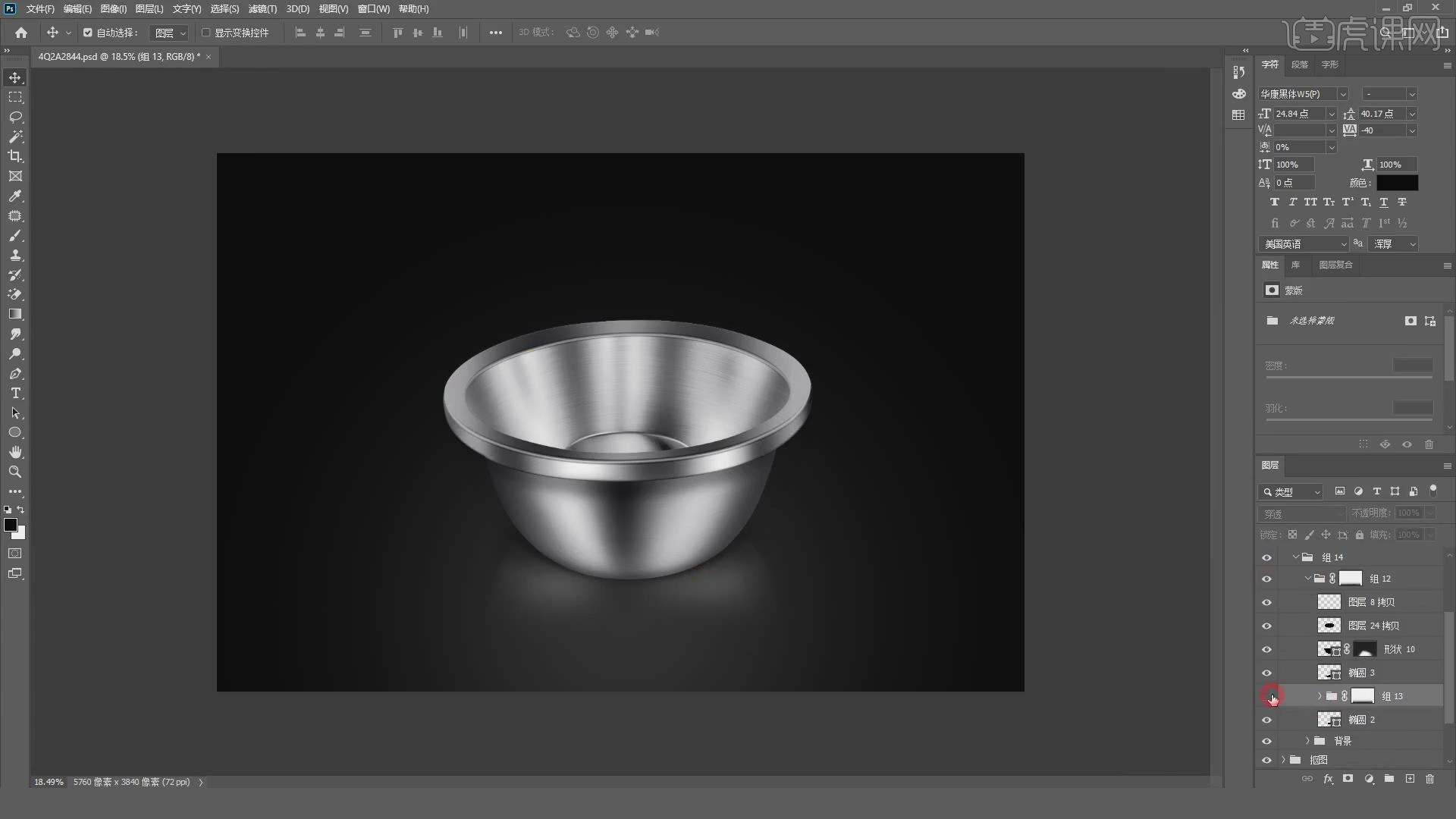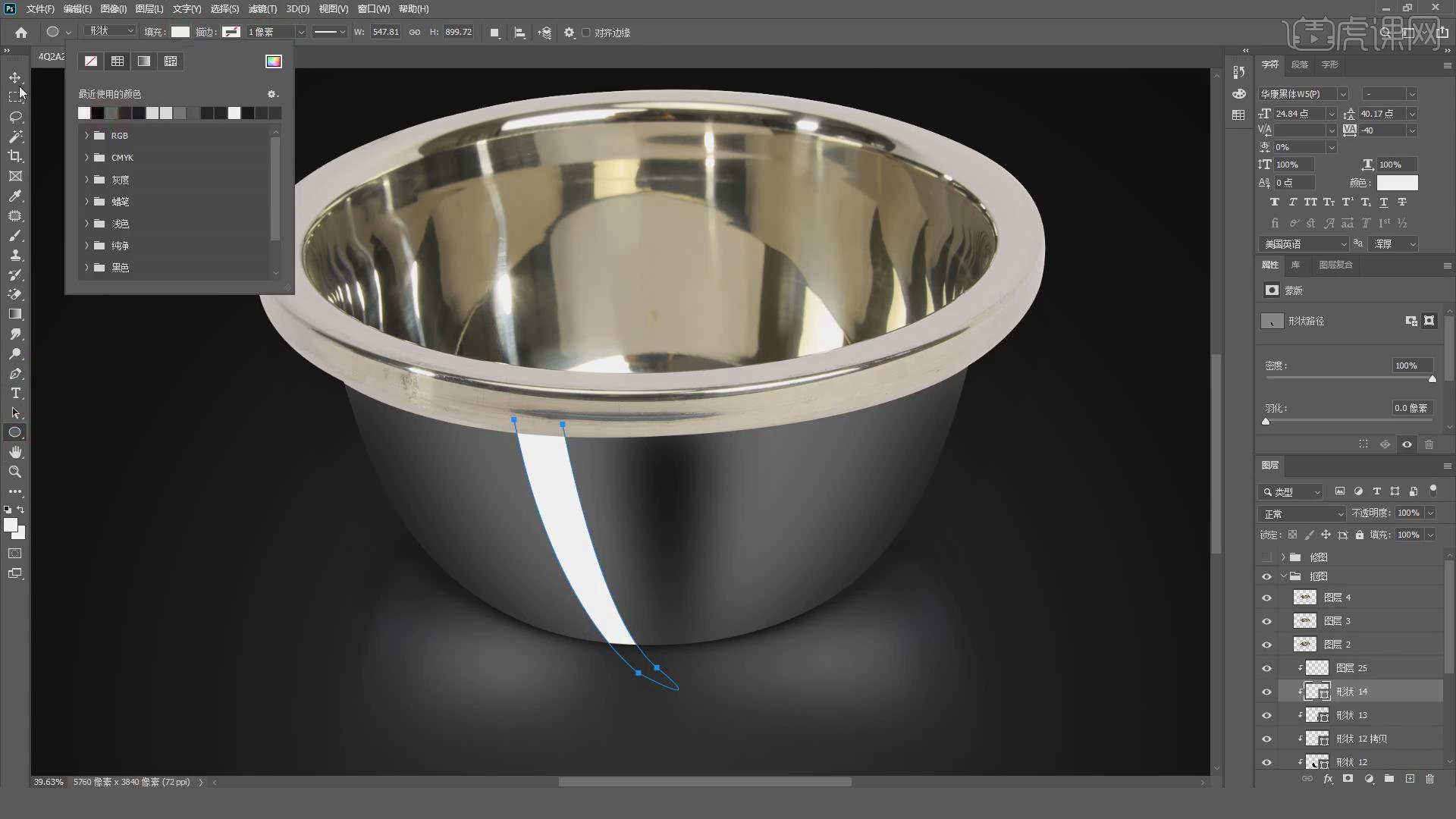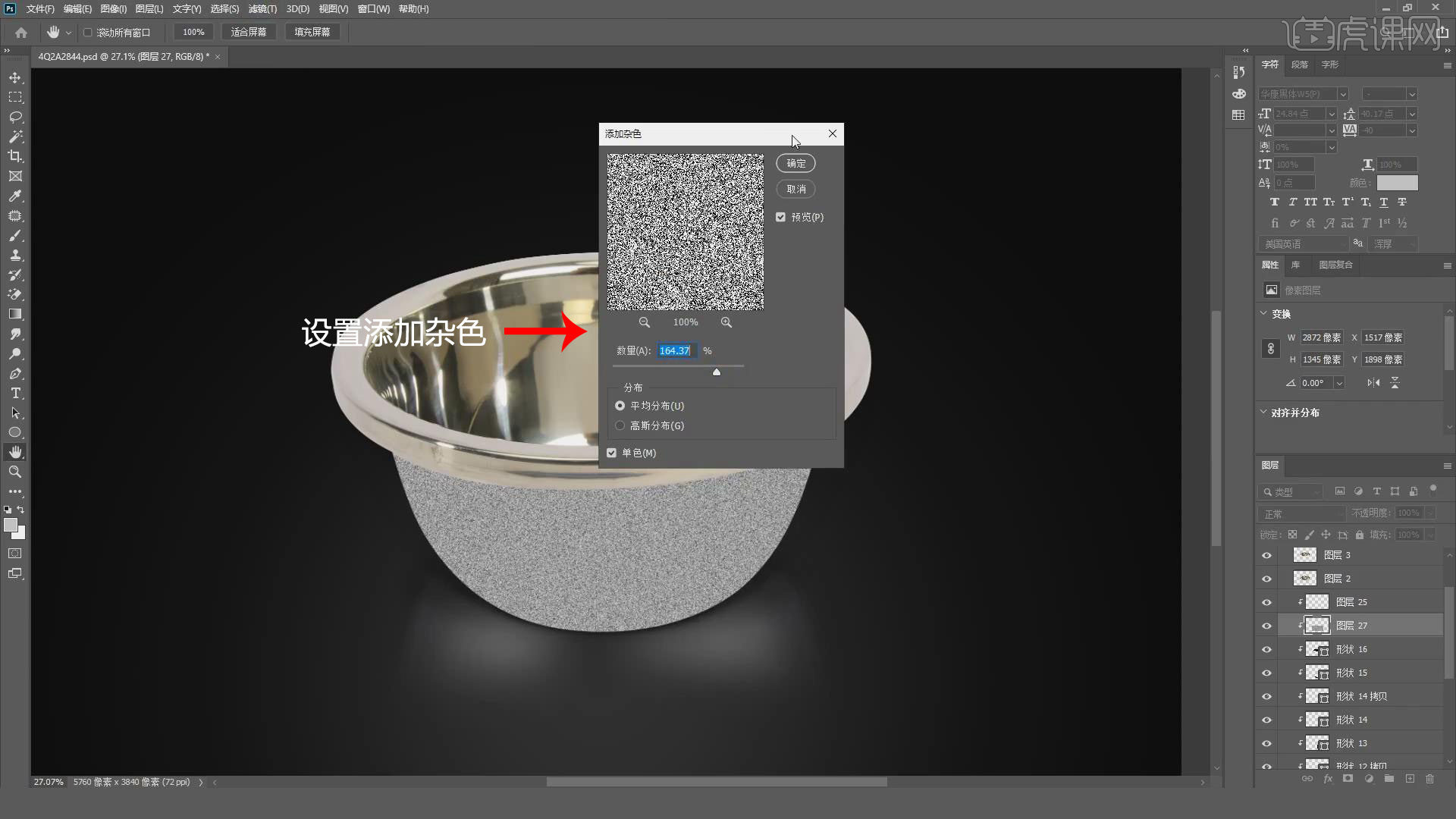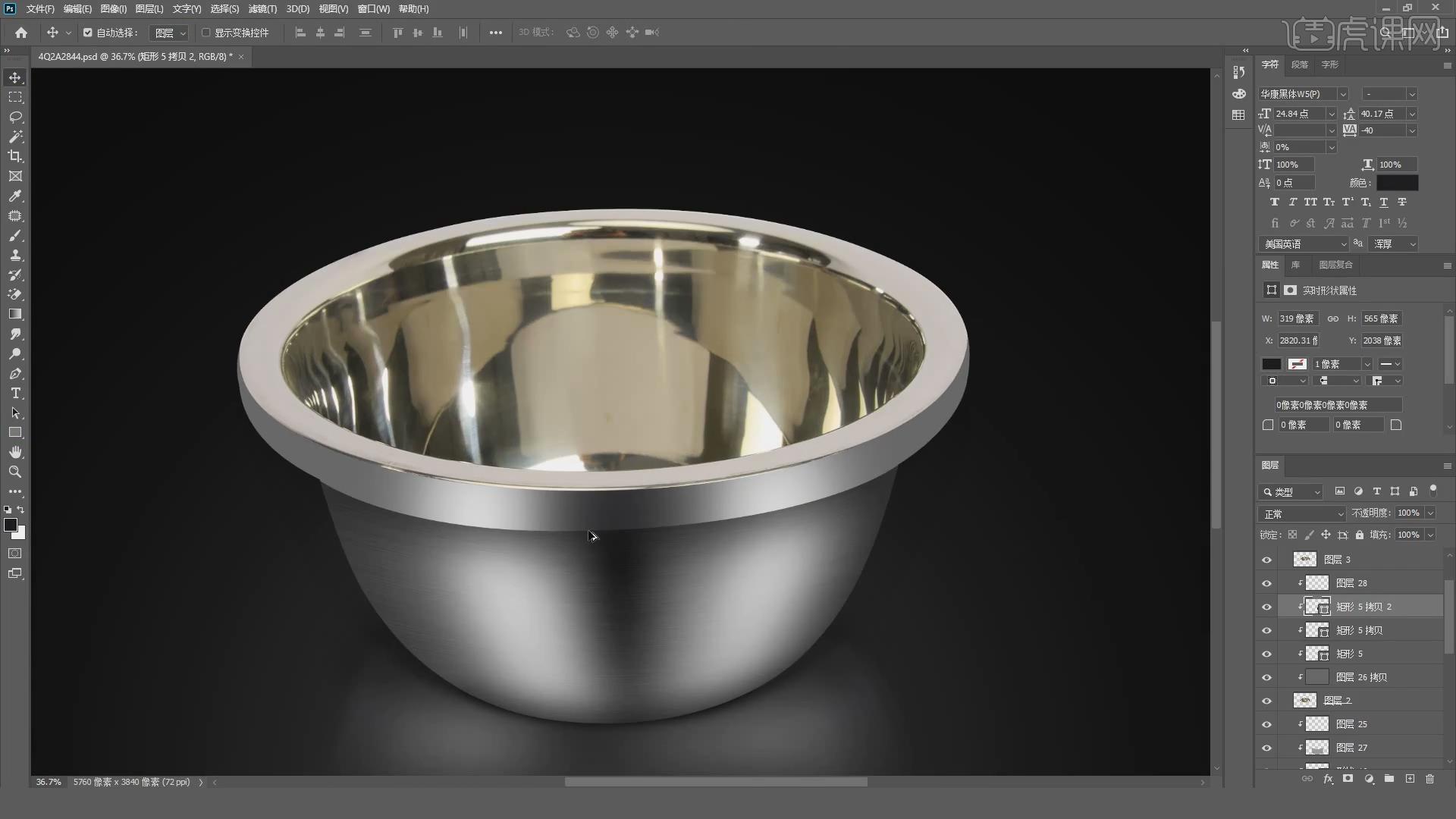PS |
您所在的位置:网站首页 › ps不锈钢厨具调色 › PS |
PS
|
今天课程的内容是讲解PS-不锈钢盆精修,同学们可以在下方评论区进行留言,老师会根据你们的问题进行回复,作业也可以在评论区进行提交。
课程的核心知识是金属材质精修,产品结构处理手法,使用的工具是PS。
学完本次课程后,同学们可以根据视频下方的作业布置,完成作业,老师会一一解答。
那就开始今天的教程咯。 1.首先查看案例精修前后的对比,按【Ctrl+J】复制一份背景层,将修图组暂时隐藏,创建一个新的图层,设置【填充】为灰色,按【Ctrl+Alt+G】转换为剪切蒙版,使用【钢笔工具】绘制阴影形状。
2.设置【不透明度】为80%,按【Ctrl+J】点击【水平翻转】调整到合适的位置,创建一个新的图层,使用【钢笔工具】绘制中间的暗部,设置【羽化】为30像素,使用相同的方法绘制高光。
3.设置【羽化】为13像素,使用【直接选择工具】调整锚点的位置,按【Ctrl+J】复制一份调整到合适的位置,使用【钢笔工具】绘制底部,设置【羽化】为30像素,设置【不透明度】为70%。
4.创建一个新的图层,使用【钢笔工具】绘制上方的阴影效果,设置【羽化】为90像素,设置【不透明度】为71%,创建一个新的图层,使用【吸管工具】吸取颜色,设置【填充】为前景色,点击【使用杂色】设置数量为160%。
5.使用【动感模糊】设置【距离】为224像素,设置【图层模式】为柔光,按【Ctrl+T】设置为拱形进行调整,按【Ctrl+J】复制一份图层,按【Ctrl+Alt+G】转换为剪切蒙版,使用【矩形工具】绘制高光部分,设置【羽化】为60像素。
6.按【Ctrl+J】复制一份,设置【填充】为黑色,复制多份调整到合适的位置,使用【矩形工具】绘制的图形是矢量的图形,可以任意调整图形的大小,复制一份拉丝效果调整到合适的位置。 |
【本文地址】
今日新闻 |
推荐新闻 |